目次
・概要
概要
AWS CLIをWindows10にインストールしてPowerShellでS3のファイルを操作します。
(Windows 10,aws-cli 2.11.4)
AWS CLIは、コマンドラインからAWSを実行できるようにするAWSの公式モジュールです。
AWS CLIをWindows10にインストールする
1.AWSのコマンドラインインターフェイスのページを開き、Windowsの64ビットのリンクをクリックします。
https://aws.amazon.com/jp/cli/
下図の赤枠の箇所をクリックするとAWSCLIV2.msiがダウンロードされました。
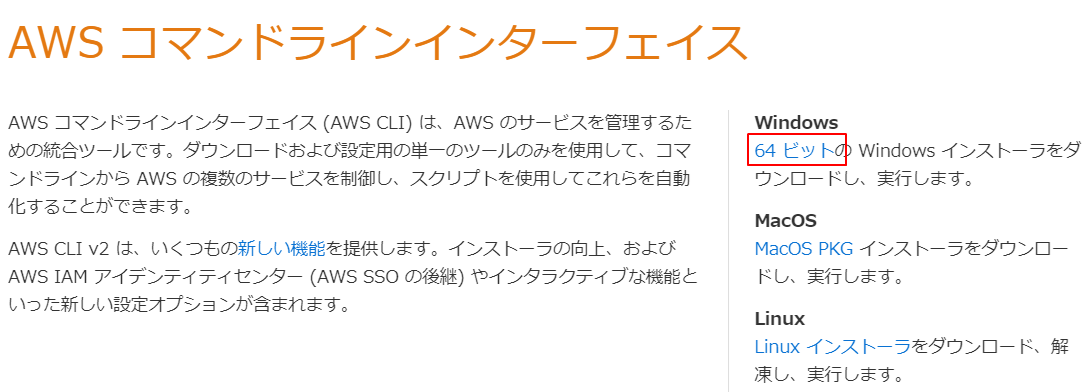
2.AWSCLIV2.msiをダブルクリックします。
3.Nextをクリックします。
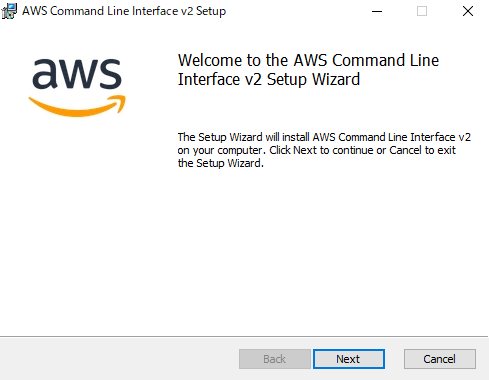
4.ラインセンスの箇所にチェックを入れNextをクリックします。
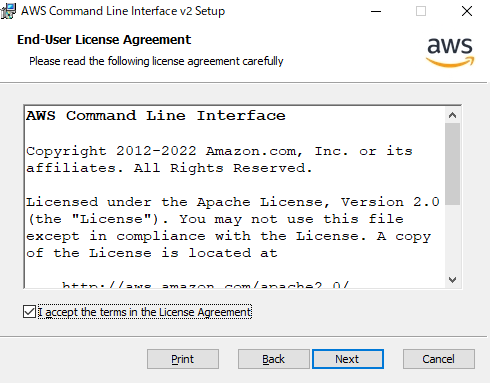
5.インストール先を指定してNextをクリックします。
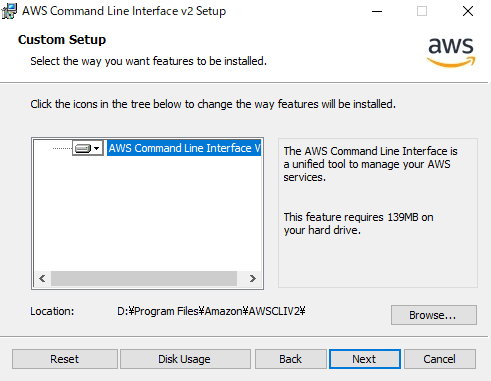
6.Installをクリックでインストールされます。
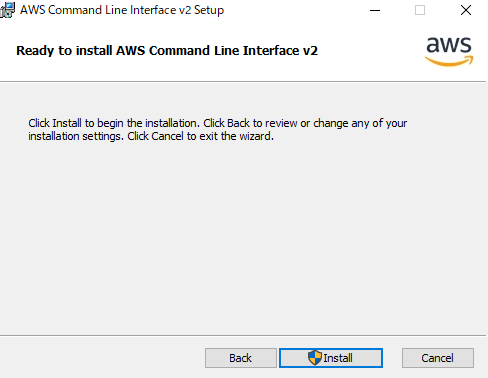
7.PowerShellを立ち上げてaws --versionを入力するとaws cliのバージョンが表示されます。

IAMユーザにS3の権限を追加する
1.IAMのユーザーにS3の権限を追加します。
test-ec2-userに「AmazonS3FullAccess」を追加しました。
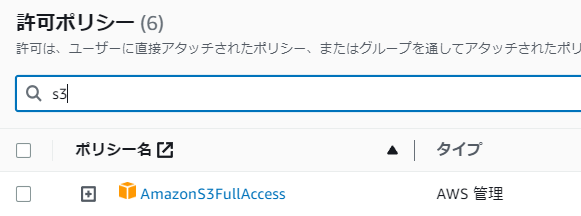
※ユーザーは作成済みで、Access key IDとSecret access keyはダウンロード済みの想定です。
実行ユーザ(プロファイル)を登録する
1.Power Shellでaws configureコマンドを入力して実行ユーザ(test-ec2-user)を登録します。
アクセスキーとシークレットキーは、ユーザー作成時にダウンロードしたファイルの中にある情報です。
PS D:\> aws configure --profile test-ec2-user
AWS Access Key ID [None]: アクセスキー
AWS Secret Access Key [None]: シークレットキー
Default region name [None]: ap-northeast-1
Default output format [None]:
PS D:\>
PS D:\> aws configure list-profiles
test-ec2-user
PS D:\>7行目は、プロファイルリストを確認しています。
※aws configure list-profilesはAWS CLIのバージョンが2のときのみ使用できます。
実行ユーザ(プロファイル)を切り替える
ログインユーザー(ec2-user)から実行ユーザ(test-ec2-user)に切り替えます。
PS D:\> aws configure list
Name Value Type Location
---- ----- ---- --------
profile <not set> None None
access_key <not set> None None
secret_key <not set> None None
region <not set> None None
PS D:\> $env:AWS_PROFILE = "test-ec2-user"
PS D:\> aws configure list
Name Value Type Location
---- ----- ---- --------
profile test-ec2-user env ['AWS_PROFILE', 'AWS_DEFAULT_PROFILE']
access_key ****************XX6Z shared-credentials-file
secret_key ****************XXCY shared-credentials-file
region ap-northeast-1 config-file ~/.aws/config
PS D:\>1行目の結果は、変更前の状態が表示されています。
8行目は、環境変数の値をtest-ec2-userに変更しています。
9行目は、変更後のユーザーです。
8行目の環境変数の値は以下のechoコマンドで確認できます。
PS D:\> echo $env:AWS_PROFILE
test-ec2-user
PS D:\>aws s3コマンドで確認する
aws s3 lsコマンドでバケットの一覧を表示します。
PS D:\> aws s3 ls
2023-03-16 01:28:33 kanshi2
2023-03-16 00:51:57 test-s3-data-2022
2022-08-28 00:41:29 test-s3-data-glacier-deep-2022関連の記事
